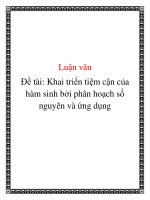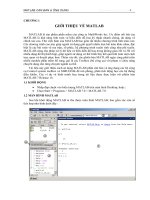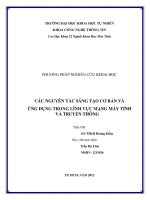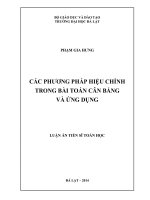Matlab căn bản và ứng dụng potx
Bạn đang xem bản rút gọn của tài liệu. Xem và tải ngay bản đầy đủ của tài liệu tại đây (1.02 MB, 80 trang )
MATLAB CAấN BAN & ệNG DUẽNG -1-
CHNG 1
GII THIU V MATLAB
MATLAB l sn phm phn mm ca cụng ty MathWorks Inc. u im ni bt ca
MATLAB l kh nng tớnh toỏn v biu din ho k thut nhanh chúng, a dng v
chớnh xỏc cao. Th vin hm ca MATLAB bao gm rt nhiu chng trỡnh tớnh toỏn con;
Cỏc chng trỡnh con ny giỳp ngi s dng gii quyt nhiu loi bi toỏn khỏc nhau, c
bit l cỏc bi toỏn v ma trn, s phc, h phng trỡnh tuyn tớnh cng nh phi tuyn.
MATLAB cng cho phộp x lý d liu v biu din ho trong khụng gian 2D v 3D vi
nhiu dng th thớch hp, giỳp ngi s dng cú th trỡnh by kt qu tớnh toỏn mt cỏch
trc quan v thuyt phc hn. Thờm vo ú, cỏc phiờn bn MATLAB ngy cng phỏt trin
nhiu module phn mm b sung, gi l cỏc Toolbox (b cụng c) vi phm vi chc nng
chuyờn dng cho tng chuyờn ngnh c th.
Ti liu ny gii thiu cỏch s dng MATLAB phn cn bn v ng dng cỏc b cụng
c Control system toolbox v SIMULINK mụ phng, phõn tớch ng hc cỏc h thng
iu khin. Cỏc vớ d v hỡnh minh ho trong ti liu c thc hin vi phiờn bn
MATLAB 7 Release 14.
1.1 KHI NG
Nhp ỳp chut vo biu tng MATLAB trờn mn hỡnh Desktop; hoc :
Chn Start > Programs > MATLAB 7.0 > MATLAB 7.0
1.2 MN HèNH MATLAB
Sau khi khi ng MATLAB ta thu c mn hỡnh MATLAB, bao gm cỏc ca s
tớch hp nh hỡnh di õy :
1
2
3
4
Command History
Works
p
ace
5
Biên Soạn : NGUYỄN THẾ HÙNG - 2-
Cửa sổ lệnh Command Window : Đây là cửa sổ chính của MATLAB. Tại đây ta
thực hiện toàn bộ việc nhập lệnh và nhận kết quả tính toán. Dấu >> là dấu đợi lệnh. Sau
khi nhập lệnh và kết thúc bằng động tác nhấn phím ENTER, MATLAB sẽ xử lý lệnh và
xuất kết quả liền ngay dưới dòng lệnh. Ví dụ :
>> a=5*2+6 (nhập lệnh và nhấn Enter )
a= (kết quả)
16
Cửa sổ Command History : Tất cả các lệnh đã sử dụng trong Command Window
được lưu giữ và hiển thị tại đây. Có thể lặp lại lệnh cũ bằng cách nhắp đúp chuột vào lệnh
đó. Cũng có thể cắt dán, sao chép, xoá cả nhóm lệnh hoặc từng lệnh riêng rẽ.
Cửa sổ Workspace Browser : Khái niệm Workspace (không gian làm việc) là một
vùng nhớ động trong bộ nhớ của chương trình, tự động hình thành khi MATLAB được khởi
động và tự động xóa khi thoát MATLAB. Workspace lưu giữ các biến khi ta sử dụng
MATLAB. Tất cả các biến tồn tại trong Workspace đều được hiển thị tại cửa sổ Workspace
Browser với các thông tin về tên biến, giá trị, kích cỡ Byte và loại dữ liệu.
Cửa sổ thư mục hiện hành Current Directory : Được hiển thị khi nhắp chuột vào ô
Current Directory. Nhờ cửa sổ này người sử dụng có thể nhanh chóng nhận biết các thư
mục con và các tập tin (file) đang có trong thư mục hiện hành. Các thao tác mở file, lưu
file, tìm M-file để thực thi có mức ưu tiên cao nhất cho thư mục hiện hành. Mặc định khi
khởi động MATLAB thì thư mục hiện hành là ' \Thư mục cài đặt MATLAB\work'.
Tên thư mục hiện hành cũng được chỉ rõ trên thanh toolbar (vị trí ).
Trên đây chỉ là một cách hiển thị tổ hợp các cửa sổ trong màn hình MATLAB. Tùy
theo thói quen và nhu cầu sử dụng, người dùng có thể thay đổi linh hoạt cách hiển thị thông
qua menu Desktop > Desktop layout > . (Với các phiên bản trước như MATLAB 6 R12
và MATLAB 6.5 R13 chọn menu View > Deskstop Layout >…)
1.3 TIỆN ÍCH TRỢ GIÚP
Tiện ích trợ giúp (Help) của MATLAB rất phong phú. Có thể gọi từ menu help trên
thanh menu hoặc nhập lệnh tại Command window theo cú pháp:
help tênlệnh % xem trợ giúp tại command window.
doc tênlệnh % xem trợ giúp trong cửa sổ Help.
Ví dụ, để tìm hiểu chức năng và cách dùng của lệnh input ta có thể nhập :
>> help input
hoặc :
>> doc input
Ngoài ra, chúng ta cũng có thể xem các ví dụ minh hoạ có sẵn trong MATLAB bằng
cách nhập lệnh demo.
1.4 THOÁT KHỎI MATLAB
Thực hiện một trong các cách sau đây :
• Nhắp chuột vào nút 6 ở góc trên, phải của màn hình MATLAB.
• Chọn menu File > Exit MATLAB.
• Nhấn tổ hợp phím Ctrl + Q
• >>quit hoặc >>exit .
1
2
3
4
5
MATLAB CĂN BẢN & ỨNG DỤNG -3-
1.5 TÍNH TỐN TẠI COMMAND WINDOW
Với các bài tốn đơn giản, chỉ cần dùng ít câu lệnh MATLAB, chúng ta thường giải
bằng cách trực tiếp nhập từng lệnh tại cửa sổ Command window.
Ví dụ : Tính thể tích hình hộp :
Tại dấu nhắc lệnh ta nhập:
>> 5*2*4
MATLAB sẽ tính và hiện kết quả :
ans= 40
ans – là biến mặc định của MATLAB dùng để chứa dữ liệu hay kết quả tính tốn nếu
người dùng khơng đặt tên.
Sử dụng dấu = ta có thể khai báo một biến, đồng thời gán giá trị cho biến đó. Các biến
được phân biệt với nhau bởi tên biến.
>> a=5; b=2; h=4;
>> S=a*b % diện tích đáy
S = 10
>> V= S*h % thể tích
V = 40
a, b, h, S, V – là các biến do người dùng đặt tên (user variable).
Ví dụ :
Tên biến hợp lệ : a; b; A; A1; A2; chieu_cao; TT; TT_1; TT_2
Tên biến khơng hợp lệ : 1B; 2B; G(s); G'; G*, chieu cao; chieu-cao
Các tên biến sau đây là khác nhau: S; s ; the_tich; The_tich; THE_TICH
Lưu ý:
- Khơng nên đặt tên biến trùng với các biến đặc biệt của MATLAB như: pi (số
3,14159…), i hay j (số ảo đơn vị), inf (số ∞), NaN hay nan (số bất định 0/0).
- Chiều dài tối đa (hay số ký tự tối đa) của tên biến có thể kiểm tra bằng lệnh :
>> namelengthmax
ans =63
a = 5 m
b = 2 m
h = 4 m
Quy tắc đặt tên biến:
+ Tên biến phải bắt đầu bằng kí tự chữ. Kế tiếp có thể là chữ, số và dấu _
+ Khơng được dùng khoảng trống và các dấu ( ),' ,*,-,&,@ ,…
+ Có sự phân biệt chữ hoa và chữ thường.
h
b
a
Biên Soạn : NGUYỄN THẾ HÙNG - 4-
Một số lưu ý khi nhập lệnh:
- Bình thường MATLAB luôn hiển thị kết quả của câu lệnh trên màn hình. Nếu muốn
MATLAB không hiển thị kết quả thì cuối câu lệnh ta đặt thêm dấu chấm phẩy (;).
- Nhiều câu lệnh có thể đặt chung trên một dòng nhưng bắt buộc phải phân cách nhau
bởi dấu phẩy (,) hoặc chấm phẩy (;). Không cho phép phân cách các lệnh bằng
khoảng trống. Nếu cuối lệnh nào có dấu phẩy thì MATLAB hiển thị kết quả, còn
dấu chấm phẩy thì không hiển thị kết quả.
Ở ví dụ trên, nếu nhập lệnh :
>> S=a*b; V=S*h
thì MATLAB chỉ hiển thị giá trị của V, không hiển thị giá trị của S.
- Các phím mũi tên ↑ ↓ ← → trên bàn phím rất hữu ích khi nhập lệnh. Để gọi lại lệnh
vừa gõ, bạn có thể nhấn phím mũi tên ↑, tiếp tục nhấn phím này, nó sẽ gọ
i tiếp lệnh
trước đó. Phím mũi tên ↓ có tác dụng ngược với ↑. Các phím mũi tên ← và → có
thể dùng để thay đổi vị trí con trỏ trong dòng lệnh tại dấu nhắc của MATLAB, giúp
bạn dễ dàng chỉnh sửa nội dung dòng lệnh.
Xem nội dung của Workspace
:
Cách 1: Vào cửa sổ Workspace Browser xem danh sách liệt kê.
Cách 2: Dùng lệnh who hoặc whos
>> who % liệt kê tên các biến đang có trong Workspace ra màn hình Command
Your variables are:
S V a ans b h
>> whos % liệt kê cả tên biến và các thông tin liên quan
Name Size Bytes Class
S 1x1 8 double array
V 1x1 8 double array
a 1x1 8 double array
ans 1x1 8 double array
b 1x1 8 double array
h 1x1 8 double array
Grand total is 6 elements using 48 bytes
Lưu nội dung của Workspace thành tập tin dữ liệu :
- Cách 1: Vào menu File > Save Workspace As > chọn thư mục khác (nếu cần) >
nhập tên tập tin > ấn nút Save. Tập tin dữ liệu có tên tổng quát là *.mat
- Cách 2: Nhập lệnh >>save ' đường dẫn\ tênfile.mat '
Ví dụ: >>save ' C:\ MATLAB 7\ Work \ mydata1.mat '
Nếu bạn không nhập đường dẫn thì mặc định là lưu vào thư mục hiện hành.
Tải nội dung của một tập tin dữ liệu vào lại Workspace :
- Cách 1: Vào menu File > Import Data > MATLAB Data File (*.mat) > chọn tên tập
tin > ấn nút Open.
- Cách 2: Nhập lệnh >>load ' đường dẫn\ tênfile.mat '
- Cách 3: Vào cửa sổ Current Directory, nhắp đúp chuột vào tên tập tin cần mở .
MATLAB CAấN BAN & ệNG DUẽNG -5-
Thao tỏc trờn cỏc bin cú trong Workspace :
Xem li giỏ tr ca bin: Gừ tờn bin ti du nhc lnh.
>> tờnbin
>> tờnbin_1, tờnbin_2, , tờnbin_n % gia cỏc tờn bin cú du phy
Chnh sa giỏ tr ó cú ca bin : Gừ lnh gỏn mi.
Vớ d, thay i giỏ tr chiu cao h (ang l 4) thnh 6 v tớnh li th tớch :
>> h=6
h= 6
>>V=S*h
V=60
Xoỏ sch ni dung ang cú trờn mn hỡnh Command window (nhng khụng xoỏ
bin) v a con tr v u mn hỡnh :
>> clc
Xoỏ mt s bin :
>> clear tờnbin_1 tờnbin_2 tờnbin_n
% chỳ ý l trng hp ny, gia cỏc tờn bin cú khong trng.
Vớ d, xoỏ hai bin S v V ta gừ lnh :
>> clear S V
Xoỏ ht mi bin trong Workspace :
>> clear
Cỏc thao tỏc xem ni dung, xoỏ, lu, i tờn, chnh sa giỏ tr (edit value) ca bin
cng cú th thc hin ti ca s Workspace Browser.
Thao tỏc trờn th mc:
Xem ng dn v tờn th mc hin hnh: >> cd
Khi mi khi ng MATLAB7, th mc hin hnh mc nh l 'C:\MATLAB7\work'.
To th mc mi : >> mkdir('ng dn', 'tờn th mc mi')
Vớ d: >> mkdir('C:\matlab7\work','Nguyen Van A')
Nu bn khụng nhp ng dn thỡ mc nh l lu vo th mc hin hnh.
Lu ý
: tờn th mc cho phộp cú khong trng gia cỏc t, nhng tờn bin v tờn file
thỡ khụng c phộp.
Bn cng cú th nhp phi chut trong ca s Current Directory, chn new > folder
> nhp (gừ) tờn th mc mun to mi > nhn Enter.
Chuyn th mc mi to tr thnh th mc hin hnh :
>>cd 'C:\matlab7\work','Nguyen Van A'
hoc >>cd 'Nguyen Van A'
Bn cng cú th thc hin bng cỏch vo ca s Current Directory, nhp ỳp chut
vo tờn th mc cn chuyn (vớ d th mc 'Nguyen Van A') .
Chuyn lờn th mc cp trờn : >> cd . . % gia cd v cú khong trng
Biên Soạn : NGUYỄN THẾ HÙNG - 6-
CHƯƠNG 2
M-FILE
Trong MATLAB, M-file là các file chương trình được soạn thảo và lưu ở dạng văn
bản. Có hai loại M-file là Script file (file lệnh) và Function file (file hàm). Cả hai đều có
phần tên mở rộng là ".m ". MATLAB có rất nhiều M-file chuẩn được xây dựng sẵn. Người
dùng cũng có thể tạo các M-file mới tuỳ theo nhu cầu sử dụng.
2.1 LẬP TRÌNH DẠNG SCRIPT FILE
Thay vì nhập và thực thi từng câu lệnh tại cửa sổ Command window, bạn có thể soạn
và lưu tất cả các câu lệnh cần thiết để giải bài tốn vào một Script file. Sau đó bạn chỉ cần
gõ tên file để thực thi tồn bộ chương trình.
1) Mở cửa sổ Editor :
Cách 1
: Trong command window gõ lệnh edit
Cách 2
: Vào menu File >New >M-File
Cách 3: Nhắp chuột vào icon (icon đầu tiên trên thanh toolbar)
2) Soạn thảo
Cấu trúc tồng qt của một Scrift file :
tênbiến = <giá trị>;
tênbiến = input('lời nhắc');
KHỐI CÁC CÂU GIẢI
THÍCH CHƯƠNG TRÌNH
Ký hiệu mở đầu : %
KHỐI CÁC CÂU LỆNH
NHẬP DỮ LIỆU
Lệnh gán, lệnh input,
KHỐI CÁC CÂU LỆNH XỬ LÝ
Các lệnh xử lý
Các biểu thức tính tốn
THEO TRÌNH TỰ
THUẬT TỐN
CHƯƠNG TRÌNH DÙNG
LÀM GÌ, AI VIẾT, Ở ĐÂU,
KHI NÀO ?
vùng soạn thảo
MATLAB CAấN BAN & ệNG DUẽNG -7-
Ký hiu % cú th dựng bt c ch no trong chng trỡnh to cõu ghi chỳ, gii
thớch. Cỏc cõu ghi chỳ t phớa trờn dũng lnh u tiờn s hin trờn mn hỡnh khi
bn gừ lnh help tờnfile.
Lnh gỏn : dựng gỏn giỏ tr cho bin.
Cỳ phỏp: tờnbin =<giỏ tr>
Lnh input : dựng nhn mt giỏ tr t bn phớm.
Cỳ phỏp: tờnbin = input('li nhc')
Vớ d: a=input('Nhap chieu dai a:')
Khi thc thi, MATLAB s hin dũng nhc :
Nhap chieu dai a:
sau ú ch ngi dựng nhp mt giỏ tr s t bn phớm, nhn giỏ tr va nhp v gỏn
vo bin a.
Vớ d 1: Son tho tp tin vd1.m vi ni dung nh sau :
3) Lu: Vo menu File > Save > t tờn tp tin > nhp nỳt save.
Tp tin Scrift file cú phn m rng l ".m", v c lu vo th mc hin hnh.
Nu khụng cú s la chn khỏc thỡ th mc hin hnh c mc nh l th mc
work ca MATLAB. Tờn tp tin phi bt du bng ký t ch, khụng cú khong
trng gia cỏc ký t (ging nh quy nh v tờn bin). Lu ý kim tra v tt cỏc
phn mm gừ ting Vit nh Vietkey, Unikey,nu cn.
4) Gi thc hin SCRIPT FILE
:
Cỏch 1: Trong ca s son tho nhp chut vo nỳt run trờn thanh toolbar.
Cỏch 2
: Tr v mn hỡnh Command window v gừ tờn file (khụng cú phn m rng
.m), sau ú nhn Enter thc thi.
Vớ d thc thi file "vd1.m " va to, ti du nhc lnh ta gừ : >> vd1
Lu ý l dự gi thc hin theo cỏch 1 hay cỏch 2 thỡ MATLAB cng u xut
kt qu tớnh toỏn ti ca s Command Window.
5) M mt M-file ang cú xem li hay chnh sa:
Cỏch 1: Trong ca s Editor hoc Command window, vo menu File >open >
Cỏch 2: Vo ca s Workspace, nhp ỳp chut vo tờn M-file cn m.
Cỏch 3: Ti Command window, gừ lnh edit ('ng dn\tờn file')
% Chuong trinh tinh the tich hinh hop
% DHSPKT, 10/2004
% Nguoi viet: Nguyen Van A
%
a = input('Nhap chieu dai a:');
b = input('Nhap chieu rong b:');
h = input('Nhap chieu cao h:');
S=a*b; % Dien tich day
V=S*h % The tich
KHI
GII THCH
KHI X Lí
D LIU
KHI NHP
D LIU
Biên Soạn : NGUYỄN THẾ HÙNG - 8-
2.2 LẬP TRÌNH DẠNG FUNCTION FILE
Tương tự như trong toán học, các hàm (function) trong MATLAB sẽ nhận vào giá
trị của các đối số và trả về giá trị tương ứng của hàm. Trình tự tạo và thực thi một file hàm
bao gồm các bước như sau:
1) Mở cửa sổ Editor : thực hiện tương tự như Scrift file
2) Soạn thảo:
Cấu trúc chuẩn của một hàm:
function [danh sách tham số ra] = tên hàm (danh sách tham số vào)
% khối các câu ghi chú, giải thích
câu lệnh xử lý 1;
câu lệnh xử lý 2;
. . . . . . . . . . . . . . . .
tham số ra 1 = biểu thức tính 1;
tham số ra 2 = biểu thức tính 2;
. . . . . . . . . . . . . . . .
• Tham số ra (cũng gọi là tham biến) dùng để chứa các kết quả xử lý của hàm.
Khi gọi thực hiện hàm ta có thể thay chúng bằng các tên biến cụ thể.
• Tham số vào (cũng gọi là tham trị, hay đối số) là các biến trong hàm mà sẽ
nhận các giá trị vào cụ thể khi gọi thực hiện hàm.
Tên các tham số vào, ra trong phần danh sách được phân cách nhau bằng dấu
phẩy. Nếu chỉ có 1 tham số ra thì không cần dùng dấu ngoặc vuông [ ].
3) Lưu: như cách lưu của Scrift file. Khi lưu hàm, MATLAB sẽ lấy tên hàm làm
tên file, người lập trình không nên sửa lại tên này để tránh lẫn lộn khi gọi thực
hiện hàm.
4) Gọi thực hiện Function file
: từ cửa sổ Command thực hiện như sau:
Nếu chỉ có một tham số ra:
>> tênbiến = tênfile (danh sách các giá trị vào)
Nếu có nhiều tham số ra:
>> [tênbiến1, tênbiến2, ] = tênfile (danh sách các giá trị vào)
Ví dụ 2: Tạo tập tin tt_hinhhop.m
function V = tt_hinhhop(a,b,h)
% chuong trinh tinh the tich hinh hop
% khi biet cac canh a(dai),b(rong),h(cao)
S=a*b;
V=S*h;
Thực thi trong Command window :
>> TT=tt_hinhhop(5,2,4) % tham biến V có thể đổi tên tuỳ ý, ví dụ đổi là TT.
TT = 40
MATLAB CAÊN BAÛN & ÖÙNG DUÏNG -9-
Chú ý:
- Khi bạn gõ lệnh help tênfilehàm thì các câu ghi chú ở phía trên dòng khai báo
function hoặc dưới dòng function nhưng trước dòng lệnh đầu tiên trong file hàm sẽ
được hiện trên màn hình .
- Khi gọi thực thi một file hàm ta dùng tên file, không phải tên hàm. Do đó nếu ở ví
dụ 2 ta đặt tên file là "vd2.m" thì khi thực thi phải dùng lệnh:
>> TT=vd2(5,2,4)
Ví dụ 3: Tạo file hàm dttt_hinhhop.m với 2 tham số ra.
% CTr tinh dien tich day va the tich hinh hop
% khi biet cac canh a(dai),b(rong),h(cao)
function [S,V] = dttt_hinhhop(a,b,h)
S=a*b; % dien tich day
V=S*h; % the tich
Thực thi trong Command window :
>> [DT,TT] = dttt_hinhhop(5,2,4) % Các tham biến S,V có thể đổi tên tuỳ ý.
DT =
10
TT =
40
Ví dụ 4 : Tạo file hàm change.m
% chương trình đổi độ sang radian
function rad = change(do)
rad=do*pi/180;
Thực thi trong Command window :
>> rad = change (30)
rad =
0.5236
Biên Soạn : NGUYỄN THẾ HÙNG - 10-
Đặc điểm của hàm :
Các hàm chỉ thông tin với MATLAB thông qua các biến truyền vào cho nó và các
biến ra mà nó tạo thành, các biến trung gian ở bên trong hàm thì không tương tác với môi
trường MATLAB.
Khi MATLAB thực hiện lần đầu các file hàm, nó sẽ mở file và dịch các dòng lệnh
của file đó ra một dạng mã lưu trong bộ nhớ nhằm mục đích tăng tốc độ thực hiện các lời
gọi hàm tiếp theo. Nếu sau đó không có sự thay đổi gì trong M file, quá trình dịch sẽ không
xảy ra lần thứ hai. Nếu trong hàm có chứa lời gọi hàm M-file khác thì các hàm đó cũng
được dịch vào trong bộ nhớ. Bằng lệnh clear function ta có thể xoá cưỡng bức các hàm đã
dịch, nhưng vẫn giữ nguyên các M-file.
Mỗi hàm có không gian làm việc riêng của nó (local workspace), tách biệt với môi
trường MATLAB (sử dụng base workspace), mối quan hệ duy nhất giữa các biến trong
hàm với môi trường bên ngoài là các biến vào và ra của hàm đó. Nếu bản thân các biến của
hàm bị thay đổi thì sự thay đổi này chỉ tác động bên trong của hàm đó và mà không làm ảnh
hưởng đến các biến của môi trường MATLAB. Các biến của hàm sẽ được giải phóng ngay
sau khi hàm thực thi xong nhiệm vụ, vì vậy không thể sử dụng thông tin của lần gọi trước
cho lần gọi sau.
Các hàm có thể sử dụng chung các biến với hàm khác hay với môi trường
MATLAB nếu các biến được khai báo là biến toàn cục. Để có thể truy cập được các biến
bên trong một hàm thì các biến đó phải được khai báo là biến toàn cục trong mỗi hàm sử
dụng nó.
Một M-file có thể chứa nhiều hàm. Hàm chính (main function) trong M-file này
phải được đặt tên trùng với tên của M-file. Các hàm khác được khai báo thông qua câu lệnh
function được viết sau hàm đầu tiên. Các hàm con (local function) chỉ được sử dụng bởi
hàm chính, tức là ngoài hàm chính ra thì không có hàm nào khác có thể gọi được chúng.
Tính năng này cung cấp một giải pháp hữu hiệu để giải quyết từng phần của hàm chính một
cách riêng rẽ, tạo thuận lợi cho việc lập một file hàm duy nhất để giải bài toán phức tạp.
Ví dụ 5 : Tạo file hàm tinh_gia_tien.m có nội dung sau
function gia = tinh_gia_tien(L,d)
% CTr tinh gia tien khoi thep hinh tru
% khi biet chieu dai L (mm),duong kinh d (mm)
%======================================================
gama=7800; % khoi luong rieng (kg/m^3)
gia_don_vi= 10000; % (dong/kg)
TT= tt_hinhtru(L,d) % (mm^3)
TT=(1e-9)* TT % (m^3)
gia= gia_don_vi*gama*TT; % dong
%======================================================
% Local function (ham con)
function V = tt_hinhtru(L,d)
V=L*pi*d^2/4; % the tich (mm^3)
MATLAB CAấN BAN & ệNG DUẽNG -11-
2.3. Bin cc b v bin ton cc
a) Bin cc b
Bin cc b ch cú phm vi s dng trong mt hm. Cỏc bin cc b khụng lu gi
trong Workspace. Ti Command window ta khụng th truy cp c cỏc bin cc b. Cỏc
bin trong cỏc file hm u l bin cc b, tr phi cú s ch ng khai bỏo khỏc i.
Vớ d: cỏc bin a, b, h, S,V trong file hm tt_hinhhop.m l cỏc bin cc b.
b) Bin ton cc
Bin ton cc cú phm vi s dng trong nhiu hm hoc nhiu M-file. Cỏc bin ton
cc c lu gi trong Workspace ca MATLAB v hin th ti ca s Workspace
browser. Ti Command window ta ch cú th truy cp c cỏc bin ton cc.
Vớ d: Cỏc bin trong cỏc Script-file l cỏc bin ton cc.
Cỏc bin to trc tip ti Command window l cỏc bin ton cc.
cỏc bin trong Script-file tr thnh bin cc b, ta cú th chuyn mt Script-file
thnh mt Function-file n gin khụng cú cỏc tham s vo, ra. Vớ d, t Scrift-file vd1.m
ta to file hm vd1B.m cú ni dung nh sau:
function vd1B()
a = input('Nhap chieu dai a:');
b = input('Nhap chieu rong b:');
h = input('Nhap chieu cao h:');
S=a*b % dien tich day
V=S*h % the tich
Khi gi thc hin bng lnh >>vd1B hoc >>vd1B( ), ta vn cú cỏc kt qu tng t
>>vd1, ch khỏc l cỏc bin a, b, h, S, V bõy gi l bin cc b nờn khụng cũn truy cp
c t ca s Command window. Sau khi hm thc thi xong, nu gừ lnh:
>> a
Bn s nhn c dũng thụng bỏo sau :
??? Undefined function or variable 'a '.
% hm hoc bin 'a' cha c nh ngha.
Biên Soạn : NGUYỄN THẾ HÙNG - 12-
CHƯƠNG 3
CÁC KIỂU DỮ LIỆU VÀ PHÉP TÍNH
MATLAB có khả năng tính toán trên mọi kiểu dữ liệu số và chữ. Dữ liệu số có thể
là số thực, số phức, vectơ, ma trận. Dữ liệu chữ có thể là chuỗi ký tự, biểu thức logic, biểu
thức chữ,
3.1 SỐ THỰC
Khi nhập số thập phân, ta dùng dấu chấm để tách phần nguyên và phần lẻ. Lũy thừa
của 10 biểu diễn bằng ký hiệu e.
Ví dụ 1. Cho các số thực: a =5 ; b =2,54 ; c =10
6
; d =-4x10
-3
=-0,004
Nhập vào MATLAB:
>> a = 5
a =
5
>> b = 2.54
b =
2.5400
>>c = 10^6 % hoặc >> c=1e6
c=
1.0000e+006
>>d = -4e-3
d=
-0.0040
1) Các phép tính số học
Trong MATLAB, các phép tính số học có mức ưu tiên giống như trong tính toán
thông thường. Nếu trong câu lệnh có các phép tính cùng mức ưu tiên thì thứ tự thực hiện là
từ trái qua phải. Khi cần thay đổi mức độ ưu tiên ta dùng thêm dấu ngoặc đơn ( ).
PHÉP TÍNH KÍ HIỆU MỨC ƯU TIÊN VÍ DỤ
Lũy thừa ^ 1 3^2 ; a^(1/2)
Nhân * 2 3*5 ; a*b
Chia / 2 2/4 ; a/b
Chia trái \ 2 2\4 (nghĩa là 4/2) ; a\b
Cộng + 3 2+4 ; a+b
Trừ - 3 2-4 ; a-b
MATLAB CAấN BAN & ệNG DUẽNG -13-
Vớ d 2. Gii phng trỡnh bc hai ax
2
+ bx + c = 0 ; vi a = 1; b = - 5 ; c = 2 .
Ta bit cỏc nghim ca phng trỡnh bc hai cú dng :
2
1,2
b
bb4ac
x
2a 2a
==
Thc hin trong MATLAB nh sau:
>> a = 1; b = - 5; c = 2;
>> delta = b^2-4*a*c;
>> x1 = (- b + delta^(1/2))/(2*a)
x1 =
4.5616
>> x2 = (- b - delta^(1/2))/(2*a)
x2 =
0.4384
2) Cỏc bin, hng, ký t c bit trong MATLAB
+ pi : s 3.14159265
+ i, j: s o n v, i
2
= j
2
= -1
+ realmin : s chm ng dng nh nht, bng 2
-1022
hay 2.2251e-308
+ realmax: s chm ng dng ln nht, 2
1023
hay
1.7977e+308
+ Inf hay inf : s vụ cựng (Infinity), vi Inf = + ; -Inf = -
+ NaN hay nan : (Not-a-number) khụng phi l s, vớ d kt qu phộp chia 0/0
+ eps : chớnh xỏc tng i ca s cú chm ng, bng 2
-52
hay 2.2204e-016
3) nh dng s
Khi hin th kt qu tớnh toỏn ra mn hỡnh, MATLAB dựng nh dng s mc nh l
format short. Tựy theo yờu cu ta cú th nh dng li cỏc con s khi hin th. Vic nh
dng ny khụng nh hng n chớnh xỏc tớnh toỏn vỡ MATLAB vn lu gi cỏc bin
trong b nh vi giỏ tr thc s ca nú.
Lnh s dng Dng hin th
Vớ d: hi
n th s : >> pi
format bank 2 ch s thp phõn 3.14
format 4 ch s thp phõn 3.1416
format short 4 ch s thp phõn 3.1416
format short e 4 ch s thp phõn
vi du chm ng
3.1416e+00 (= 3.1416*10^0)
format long 14 ch s thp phõn 3.14159265358979
format rat dng t s 355/113
c gii thớch chi tit v lnh format, bn gừ lnh: help format
Biên Soạn : NGUYỄN THẾ HÙNG - 14-
4) Một số hàm toán cơ bản :
Khi sử dụng các hàm này, đối số x là số thực, phức, vectơ, hay ma trận đều được.
TÊN HÀM CHỨC NĂNG
sqrt(x) Căn bậc hai của x, tương đương lệnh x^(1/2)
exp(x)
Hàm mũ cơ số e của x (= e
x
)
Ví dụ: exp(0)= e
0
=1; exp(1)= e
1
=2.7182
log(x) Logarit cơ số e của x (= lnx)
log10(x) Logarit thập phân của x
abs(x) - Tìm giá trị tuyệt đối của x nếu x là số thực
- Tìm môđun của x nếu x là số phức
round(x) Làm tròn x tới số nguyên gần nhất
rem(x,y) Tìm phần dư của x /y , có dấu lấy theo x
mod(x,y) Tìm phần dư của x /y, có dấu lấy theo y
sign(x) Hàm lấy dấu của x (hàm signum); trả về 1 nếu
x>0; trả về -1 nếu x<0; trả về 0 nếu x=0
Ví dụ: sign(5)=1; sign (-5)=-1; sign(0)=0
sin(x) sin của x, với x là radian
cos(x) cos của x, với x là radian
tan(x) tang của x, với x là radian
asin(x) arcsin của x, với x là radian
acos(x) arccos của x, với x là radian
atan(x) arctg của x, với x là radian
sinc(x)
= (sin(πx)) /πx nếu x ≠0
= 1 nếu x=0
sind(x); cosd(x); tand(x) sin; cos; tang của x, với x là độ
asind(x); acosd(x); atand(x) arcsin; arccos; arctg của x, với x là độ
sinh(x) sinhyperbol của x ; sinh(x) = (e
x
- e
-x
)/2
cosh(x)
coshyperpol của x ; cosh(x) = (e
x
+ e
-x
)/2
⇒ cosh(x) + sinh(x) = e
x
cosh(x) - sinh(x) = e
-x
tanh(x) tanhyperpol(x) ; tanh(x) = sinh(x) / cosh(x)
asinh(x)
arcsinhyperpol(x);
2
ln(x x 1)
=
++
acosh(x)
arcoshyperpol(x);
2
ln(x x 1)
=
+−
atanh(x) arctanhyperpol(x); = (1/2)ln [(1+x)/(1-x)]
MATLAB có rất nhiều hàm toán học được xây dựng sẵn. Để tìm hiểu kỹ hơn, bạn
có thể gõ lệnh help elfun, help elmat, help specfun hoặc help datafun .
MATLAB CAấN BAN & ệNG DUẽNG -15-
3.2 S PHC
3.2.1 C s lý thuyt
Trong toỏn hc, mt s phc z thng c biu din theo 1 trong 3 dng sau:
1) Dng i s : z = a + bi hoc z = a + ib
a phn thc; b phn o; i toỏn t o ( i
= 1
)
2) Dng mụun-pha : z = | z | (cos + i sin)
22
|z| a b
=
+ : mụun
= arctg (b/a) : gúc pha
3) Dng cc :
i
z|z|e
=
3.3.2 Th hin trong MATLAB
Trong Matlab cỏc ký t i v j dựng ký hiu toỏn t o
Nu i hoc j ó c s dng cho cỏc giỏ tr khỏc thỡ ta phi nh ngha li nh sau:
i=sqrt(-1) hoc j = sqrt(-1)
Vớ d: >> z = 3 - 5i % hoc >> z = 3 - i*5
z =
3.0000 - 5.0000i
>> z=5*exp(4i) % tc l z=5e
4i
z=
-3.2682 - 3.7840i
Cỏc phộp tớnh s hc trờn s phc c dựng tng t nh trong s thc.
Mt s hm tớnh thnh phn ca s phc :
TấN HM CHC NNG
z = complex(a,b) To s phc z =a+ib
real (z) Tớnh phn thc ca z
imag(z) Tớnh phn o ca z
abs(z) Tớnh mụun |z|
angle(z)
Tớnh gúc , vi -
atan2(imag(z),real(z))
Tớnh gúc , vi -
conj(z) To s phc liờn hp ca z
Vớ d: >> z1=2+3i; % hoc z1=complex(2,3)
>>theta=angle(z1)
theta= 0.9828
>>modul=abs(z1)
modul= 3.6056
>> z2=modul*exp(theta*i) % th li, nu tớnh ỳng thỡ s cú z2=z1
z2= 2.0000 + 3.0000i
Biên Soạn : NGUYỄN THẾ HÙNG - 16-
3.3 CHUỖI
Trong MATLAB, chuỗi là dãy ký tự đặt trong cặp dấu nháy đơn ' '.
Mỗi ký tự của chuỗi chiếm 2 byte trong bộ nhớ.
>>s = '46' % s là biến chuỗi, chứa 2 ký tự 4 và 6, chiếm 4 byte
>>str = 'the tich hinh hop' % str là biến chuỗi, chứa 17 phần tử, chiếm 34 byte
>>a=46 % a là biến số thực, chiếm 8 byte bộ nhớ
>>c=46+32i % c là biến số phức, chiếm 16 byte bộ nhớ
Các hàm xử lý chuỗi thông dụng :
TÊN HÀM CHỨC NĂNG
upper Đổi ra ký tự hoa
lower Đổi ra ký tự thường
str2num Đổi chuỗi ra số
num2str Đổi số ra chuỗi
ischar(s); isstr(s) Hàm trả về 1 (True) nếu s là chuỗi
strcat (s1, s2, ) Nối các chuỗi thành hàng, tự động ngắt bớt khoảng
trống cuối chuỗi nếu có.
strvcat (s1,s2, ) Ghép các chuỗi thành cột (ma trận ký tự), tự động
thêm khoảng trống, bỏ qua chuỗi rỗng
str2mat (s1,s2, ) Ghép các chuỗi thành cột (ma trận ký tự), tự động
thêm khoảng trống, chuỗi rỗng cũng tính là 1 cột.
disp(s) Hiển thị nội dung của biến s ra màn hình
fprintf Đưa dữ liệu có định dạng ra file hoặc màn hình
strcmp(s1,s2) So sánh hai chuỗi, true nếu s1 giống s2
strncmp(s1,s2,N) True nếu N ký tự đầu của s1, s2 giống nhau
eval('chuỗi') Xử lý chuỗi như một lệnh MATLAB
Ứng dụng:
Ghép mảng chuỗi với số và hiển thị kết quả :
>> a= 12;
>> str=['Gia tri cua a la: ', num2str(a)] ;
>> disp(str) % hiện nội dung, không cho hiện tên biến
Kết quả các câu lệnh trên sẽ là:
Gia tri cua a la: 12
Dùng lệnh fprintf
>> R=45;
>> fprintf ( 'Dien tich = %7.3f m^2 \n', pi*R^2)
Giải thích
: - Có %7.3f thì hiển thị ít nhất 7 ký tự với 3 chữ số thập phân.
- Có \n thì in xong xuống hàng, đưa dấu nhắc lệnh về đầu dòng kế tiếp.
Kết quả hiển thị :
Dien tich = 6361.725 m^2
MATLAB CAÊN BAÛN & ÖÙNG DUÏNG -17-
>> B = [8.8 7.7; 8800 7700];
>> fprintf(1,'X is %6.2f meters or %8.3f mm\n',9.9,9900,B)
Kết quả hiển thị:
X is 9.90 meters or 9900.000 mm
X is 8.80 meters or 8800.000 mm
X is 7.70 meters or 7700.000 mm
>> fprintf ('\n') % tạo một dòng trống, tương đương lệnh disp(' ').
Ghép các chuỗi và cho hiển thị :
>>s=str2mat('Chao cac ban', 'Chung ta bat dau nhe !'); % tạo hai hàng chuỗi
>>disp(s)
Kết quả hiển thị :
Chao cac ban
Chung ta bat dau nhe !
Lưu ý :
) Kết quả lệnh strvcat ('Hello','Yes') tương tự như ['Hello';'Yes ']
% strvcat tự động thêm hai khoảng trống sau chuỗi Yes để ghép hợp lệ, tức là hai
hàng phải có số phần tử (số ký tự) bằng nhau là 5.
) Kết quả lệnh strvcat('Hello','','Yes') khác với str2mat ('Hello', '','Yes')
% ở ví dụ này strvcat tạo 2 hàng vì bỏ qua chuổi rỗng'', còn str2mat tạo 3 hàng.
) K ết quả lệnh strcat('Chao ','Ban') khác với ['Chao ', 'Ban']
% strcat tạo kết quả ChaoBan, các khoảng trống sau từ Chao bị bỏ qua.
Ví dụ : Soạn thảo tập tin: tthinhtru.m
% Chuong trinh tinh the tich hinh tru
% khi biet ban kinh R ,chieu cao h
function V = tthinhtru(R,h)
S=pi*R^2;
V=S*h;
disp (['Ban kinh R = ',num2str(R)])
disp (['Chieu cao h = ',num2str(h)])
disp ('The tich :') %
fprintf('The tich :\n')
Thực thi tại Command window :
>> TT= tthinhtru(5,2) ↵
Ban kinh R = 5
Chieu cao h = 2
The tich :
TT = 157.0796
Biên Soạn : NGUYỄN THẾ HÙNG - 18-
3.4 VÉCTƠ
Trong MATLAB, các thuật ngữ véctơ và mảng được dùng không phân biệt.
•
Để khai báo một véctơ cột (mảng cột) ta nhập các phần tử nằm trong dấu ngoặc vuông
[ ], phân cách nhau bởi dấu chấm phẩy.
Ví dụ :
>> a = [1; 3; 4]
a =
1
3
4
•
Để khai báo một véctơ hàng (mảng hàng) ta nhập các phần tử nằm trong dấu ngoặc
vuông [ ], phân cách nhau bởi khoảng trắng hoặc dấu phẩy.
Ví dụ :
>> b = [2 3 4 7] % hoặc >>b= [2,3,4,7]
b=
2 3 4 7
•
Để tạo vectơ hàng có giá trị các phần tử cách đều nhau, MATLAB cho phép khai báo
bằng toán tử (
:) như sau :
x=x1: Δx: x2 hoặc x=[x1: Δx: x2]
Trong đó x1 là giá trị đầu, Δx là gia số, x2 là giá trị cuối của vectơ x
Nếu Δx =1 thì có thể khai báo đơn giản:
x=x1: x2 hoặc x=[x1: x2]
Ví dụ:
>> x =[0:10] % Vectơ x biểu diễn 11 số tự nhiên từ 0 đến 10.
x =
0 1 2 3 4 5 6 7 8 9 10
>> k=15 ; v=[k:k:1000*k] % Vectơ v biểu diễn 1000 số là bội số của k
Một số hàm về véctơ (mảng) :
HÀM CHỨC NĂNG
length(a) Tìm số phần tử của véctơ a
size(a) Tìm kích thước véctơ, có dạng (1x n) hoặc (n x 1)
a(i) Tìm phần tử thứ i của véctơ a (i=1,2,3,…)
a(i : j) Tìm các phần tử từ thứ i tới thứ j của véctơ a
norm(a) Tính chuẩn Euclid của véctơ a ( = ||a|| = căn bậc hai
của tổng bình phương các phần tử của a)
sum(a) Tổng các phần tử
prod(a) Tích các phần tử
MATLAB CAÊN BAÛN & ÖÙNG DUÏNG -19-
min(a) Phần tử bé nhất của vectơ a
max(a) Phần tử lớn nhất của vectơ a
mean(a) Trung bình cộng của các phần tử
Ví dụ: a) Cho n=50. Tìm tổng n số chẵn đầu tiên
b) Cho n=50. Tìm tổng n số lẻ đầu tiên
b) Cho n=5. Tìm n!
>> n=50; a=[2:2: 2*n];
>> tong=sum(a)
tong=
2550
>> n=50; b=[1:2: 2*n-1]; tong=sum(b)
tong=
2500
>>n=5; c=[1: n]; giai_thua=prod(c)
giai_thua=
120
Các phép tính giữa véc tơ (mảng) với một số vô hướng:
PHÉP TÍNH KÍ HIỆU VÍ DỤ Ý NGHĨA
Lũy thừa .^ c=a.^2
c= [(a
1
^2);(a
2
^2); ; (a
n
^2)]
Nhân * hoặc .* c=a*2
c= [(a
1
*2);(a
2
*2); ; (a
n
*2)]
Chia / hoặc .\ c=a/2
c= [(a
1
/2);(a
2
/2); ; (a
n
/2)]
Chia trái .\ c=a.\2
c= [(2/a
1
);(2/a
2
); ; (2/a
n
)]
Cộng + c=a+2
c= [(a
1
+2);(a
2
+2); ; (a
n
+2)]
Trừ - c=a-2
c= [(a
1
-2);(a
2
-2); ; (a
n
-2)]
Các phép tính giữa hai véc tơ :
PHÉP TÍNH KÍ HIỆU VÍ DỤ Ý NGHĨA
Lũy thừa
.^
c=a.^b
c= [(a
1
^b
1
);(a
2
^b
2
); ; (a
n
^b
n
)]
Tích có hướng
.*
c=a.*b
c= [(a
1
*b
1
);(a
2
*b
2
); ; (a
n
*b
n
)]
Chia phải
./
c=a./b
c= [(a
1
/b
1
);(a
2
/b
2
); ; (a
n
/b
n
)]
Chia trái
.\
c=a.\b
c= [(a
1
\b
1
);(a
2
\b
2
); ; (a
n
\b
n
)]
Cộng hai vectơ
+
c=a+b
c= [(a
1
+b
1
);(a
2
+b
2
); ; (a
n
+b
n
)]
Trừ hai véctơ - c=a-b
c= [(a
1
-b
1
);(a
2
-b
2
); ; (a
n
-b
n
)]
Chuyển vị (cột thành
hàng hay ngược lại)
' a'
a=[a
1
; a
2
; ;a
n
] thì a'=[a
1
a
2
a
n
]
a=[a
1
a
2
a
n
] thì a'=[a
1
; a
2
; ;a
n
]
Tích vô hướng '* c=a'*b
c= (a
1
*b
1
)+(a
2
*b
2
)+ + (a
n
*b
n
)
Biên Soạn : NGUYỄN THẾ HÙNG - 20-
Ví dụ : >> a=[3;2;5] ; % a là vectơ cột
>> b=[-1;3;-6] ; % b là vectơ cột
>> c=a.*b % Tích có hướng ⇒ Kết quả là một véc tơ.
c =
-3
6
-30
>> d=a'*b % Tích vô hướng ⇒ Kết quả là một số vô hướng.
d = -27
•
Góc giữa 2 vectơ cột a và b
- Biểu diễn trong toán học :
T
a.b
arccos
a.b
θ=
trong đó : a
T
là vectơ chuyển vị của
a,
||a|| và ||b|| là chuẩn Euclid của a và b.
- Biểu diễn trong MATLAB:
>> theta = acos(a'*b/(norm(a).*norm(b))) % tính góc giữa hai véctơ cột a và b
theta =
2.2729 % radian
•
Các lệnh tạo véc tơ hàng đặc biệt
- Có thể tạo một véctơ hàng tuyến tính bằng cách dùng lệnh:
linspace(giá trị đầu, giá trị cuối, số phần tử)
Nếu ta không nhập số phần tử thì mặc định là 100 phần tử.
Ví dụ:
>> x = linspace (0, 20,11)
x =
0 2 4 6 8 10 12 14 16 18 20
- Có thể tạo một véctơ hàng có thang chia logarit bằng cách dùng lệnh:
logspace(giá trị đầu, giá trị cuối, số phần tử)
Đối với hàm logspace, giá trị đầu và giá trị cuối được nhập bởi số mũ thập phân, ví dụ:
thay vì nhập 100 (10^2) ta chỉ cần nhập 2. Nếu ta không nhập số phần tử thì mặc định là 50
phần tử.
Ví dụ:
>> w = logspace(1,2,5)
w =
10.0000 17.7828 31.6228 56.2341 100.0000
MATLAB CAấN BAN & ệNG DUẽNG -21-
3.5 MA TRN
Ma trn cú dng tng quỏt :
x
11 12 1
21 22 2
12
n
n
mm mn
mn
aa a
aa a
aa a
=
L
L
LLLL
L
A
Trong MATLAB, mt ma trn c biu din bng mt dóy s trong ngoc vuụng.
Cỏc phn t trong mi hng c phõn cỏch nhau bi khong trng hoc du phy (,) . Cỏc
hng phõn cỏch nhau bi du chm phy (;).
Vớ d 1:
>> A = [1 2 3 ; 4 5 6 ; 7 8 9] % A l ma trn vuụng cp 3
Cng cú th nhp vo MATLAB theo tng hng :
>> A= [ 1 2 3
4 5 6
7 8 9 ]
C hai cỏch nhp trờn u c MATLAB tr v kt qu l :
A =
1 2 3
4 5 6
7 8 9
3.5.1 Cỏc phộp tớnh trờn ma trn
Cỏc phộp tớnh cng, tr, nhõn, lu tha, chia phi, chia trỏi gia ma trn v mt s vụ
hng cú th thc hin vi mi ma trn. Cỳ phỏp tng t nh vect vi s vụ hng,
vớ d: A+2; A-2; A.*2; A.^2; A./2 ; A.\2; Cỏc phộp tớnh ny s c thc hin cho tng
s hng ca ma trn. õy cú hai trng hp cn lu ý l
A.*2 = A*2 v A./2 = A/2
Cỏc phộp tớnh gia hai ma trn nh cng, tr, chm nhõn, chm chia ch thc hin c
vi cỏc ma trn cú cựng kớch thc (cựng s hng v s ct). C th l:
- Phộp tớnh
A+B hoc A-B thc hin cng hoc tr tng ng tng s hng .
- Phộp chm nhõn
A .*B thc hin nhõn tng ng tng s hng .
- Phộp chm chia
A./B hoc A.\B thc hin chia phi hoc trỏi tng ng tng s hng.
Phộp nhõn A*B c hiu l phộp nhõn ma trn nh trong toỏn hc, ch thc hin c
vi cỏc ma trn tng thớch (s ct ca A bng s hng ca B).
Phộp chia phi A/B tng ng vi trong toỏn hc l A.B
-1
Phộp chia trỏi A\B tng ng vi trong toỏn hc l A
-1
.B nhng A\B dựng c c khi
ma trn A vuụng hay khụng vuụng, cũn inv(A)*B ch dựng c khi A vuụng.
Phộp lu tha A.^2 (cú du chm) thc hin lu tha tng s hng tng ng, cú th
thc hin vi ma trn A bt k. Cũn phộp lu tha
A^2 tng ng vi A*A , ch cú
ngha khi A l ma trn vuụng.
Biên Soạn : NGUYỄN THẾ HÙNG - 22-
Ví dụ 2: Kiểm chứng các phép tính trên ma trận
>> syms a1 a2 a3 a4 b1 b2 b3 b4; % hàm syms để khai báo các biến chữ
>> A=[a1 a2; a3 a4] , B=[b1 b2; b3 b4]
A = B=
[ a1, a2] [ b1, b2]
[ a3, a4] [ b3, b4]
>> Tong=A+B
Tong=
[ a1+b1, a2+b2]
[ a3+b3, a4+b4]
>> Hieu=A-5
Hieu=
[ a1-5, a2-5]
[ a3-5, a4-5]
>> C1=A*B % giống phép nhân ma trận trong toán học
C1=
[ a1*b1+a2*b3, a1*b2+a2*b4]
[ a3*b1+a4*b3, a3*b2+a4*b4]
>>C2=A.*B % phép chấm nhân, thực hiện nhân từng phần tử tương ứng
C2=
[ a1*b1, a2*b2]
[ a3*b3, a4*b4]
>> A./B % phép chấm chia phải
ans =
[ a1/b1, a2/b2]
[ a3/b3, a4/b4]
>> A.\B % phép chấm chia trái
ans =
[ b1/a1, b2/a2]
[ b3/a3, b4/a4]
>> D=A\B % phép chia trái
D=
[ -(a2*b3-b1*a4)/(a1*a4-a3*a2), -(a2*b4-b2*a4)/(a1*a4-a3*a2) ]
[ (-a3*b1+a1*b3)/(a1*a4-a3*a2), (a1*b4-a3*b2)/(a1*a4-a3*a2)]
MATLAB CAÊN BAÛN & ÖÙNG DUÏNG -23-
3.5.2 Các hàm tìm kích thước, thành phần của ma trận :
TÊN HÀM CHỨC NĂNG
size (A) Tìm kích thước ma trận A
size (A,1) Tìm số hàng của ma trận A
size (A,2) Tìm số cột của ma trận A
rank(A) Tìm số cột hoặc số hàng độc lập tuyến tính.
Với ma trận vuông sẽ tìm hạng(cấp) của ma trận.
A(1,:) Tìm hàng thứ nhất
A(:,2) Tìm cột thứ hai
max(A) Tạo vectơ hàng chứa các phần tử lớn nhất của mỗi cột.
min(A) Tạo vectơ hàng chứa các phần tử bé nhất của mỗi cột.
numel(A) Tìm tổng số phần tử của ma trận A
A(1,2) Tìm phần tử ở hàng thứ 1, cột 2
A(1,2)=6 Thay phần tử ở hàng thứ 1 cột 2 bằng 6
Ví dụ 2: Cho 2 ma trận :
123 024
X 456 ; Y 651
789 397
⎡⎤ ⎡⎤
⎢⎥ ⎢⎥
==
⎢⎥ ⎢⎥
⎢⎥ ⎢⎥
⎣⎦ ⎣⎦
(a) Tạo vectơ a chứa các phần tử ở hàng hai của ma trận X.
(b) Tạo vectơ b chứa hai phần tử cuối ở hàng hai của ma trận X.
(c) Tạo vectơ c chứa các phần tử ở cột ba của ma trận Y.
(d) Tạo vectơ hàng d chứa các phần tử ở hàng hai của X và cột ba của Y.
(e) Tạo vectơ cột e chứa các phần tử ở hàng hai của X và cột ba của Y.
Giải.
>> X=[1 2 3;4 5 6;7 8 9]; Y=[0 2 4;6 5 1;3 9 7];
>> a= X(2, :)
a= 4 5 6
>> b= a(2: 3) % b là vectơ chứa 2 phần tử cuối của vectơ a
b= 5 6
>> c= Y(:, 3)
c= 4
1
7
>> d= [X(2, :) , Y(:, 3)']
d= 4 5 6 4 1 7
>> e= [X(2, :)' ; Y(:, 3)] % hoặc e=d'
e= 4
5
6
4
Biên Soạn : NGUYỄN THẾ HÙNG - 24-
1
7
3.5.2 Các hàm tạo ma trận :
TÊN HÀM CHỨC NĂNG
zeros(m,n) Tạo ma trận không (m x n)
ones(m,n) Tạo ma trận (m x n) = 1
eye(n) Tạo ma trận đơn vị cấp n
A=[] Tạo ma trận rỗng A
magic(n) Tạo ma trận magic cấp n
rand(n) Ma trận cấp n với các phần tử ngẫu nhiên từ 0 đến 1
rand(m,n) Ma trận (m x n), các phần tử ngẫu nhiên từ 0 đến 1
inv(A) Ma trận nghịch đảo của ma trận vuông A
A' Ma trận chuyển vị A
T
của ma trận A
det(A) Tính định thức của ma trận vuông A
poly(A) Tìm đa thức đặc trưng của ma trận vuông A
eig(A) Tìm giá trị riêng của ma trận vuông A
diag(A) Lấy đường chéo chính của ma trận A
tril(A) Lấy các phần tử từ đường chéo chính trở xuống
triu(A) Lấy các phần tử từ đường chéo chính trở lên
fliplr(A) Đảo ngược cột của ma trận A
flipud(A) Đảo ngược hàng của ma trận A
jordan(A) Chuyển ma trận A về dạng chính tắc (ma trận chéo)
Ví dụ 3. Tìm ma trận chuyển vị B = A
T
, với ma trận A được cho trong ví dụ 1.
>> A = [1 2 3;4 5 6;7 8 9] ↵
A =
1 2 3
4 5 6
7 8 9
>> B = A' ↵
B =
1 4 7
2 5 8
3 6 9
Ví dụ 4. Tạo ma trận đơn vị có kích thước bằng kích thước ma trận A.
>> E = eye(size(A)) ↵
E =
1 0 0
0 1 0
0 0 1
MATLAB CAÊN BAÛN & ÖÙNG DUÏNG -25-
Ví dụ 5. Tìm giá trị riêng và vectơ riêng của ma trận
Nếu ma trận A là ma trận vuông cấp n thì có n số λ thoả mãn Ax = λx . Giá trị λ gọi
là giá trị riêng và vectơ cột x gọi là vectơ riêng của ma trận A. Tương ứng với mỗi giá trị
riêng λ là một vectơ riêng x.
Trong Matlab, các giá trị riêng có thể tìm bằng cách dùng lệnh
eig(A). Để tìm đồng
thời cả giá trị riêng và véctơ riêng của A có thể dùng lệnh
[X,D]=eig(A). Các phần tử trên
đường chéo chính của ma trận chéo D là các λ, còn các cột của ma trận X là các véctơ riêng
làm thoả mãn AX=XD.
>>A = [1 2 3;4 5 6;7 8 9] ; ↵
>>[X,D]=eig(A)
X =
-0.2320 -0.7858 0.4082
-0.5253 -0.0868 -0.8165
-0.8187 0.6123 0.4082
D =
16.1168 0 0
0 -1.1168 0
0 0 -0.0000
Ví dụ 6. Giải hệ phương trình tuyến tính cho ở dạng ma trận :
1
2
3
131 x 3
21 4 x 1
421 x 1
−
⎛⎞
⎛⎞⎛⎞
⎜⎟
⎜⎟⎜⎟
−
×=−
⎜⎟
⎜⎟⎜⎟
⎜⎟⎜⎟
⎜⎟
−−
⎝⎠⎝⎠
⎝⎠
;
A.x = b ⇒
1
b
xA.b
A
−
==
Chương trình MATLAB:
>>A=[1 -3 1 ; 2 1 -4 ; 4 -2 1]
>>b=[3; -1; 1]
>>x=inv(A)* b % cũng có thể dùng phép chia trái : x=A\b
Kết quả :
x =
-0.2821
-1.1538
-0.1795